I modi più semplici per risolvere se il video di YouTube non è disponibile
Downloader video Doremi
4.9 fuori 5
- per Windows 10/8/7
- per macOS 10.13+
- per Android
Downloader video Doremi
4.9 fuori 5
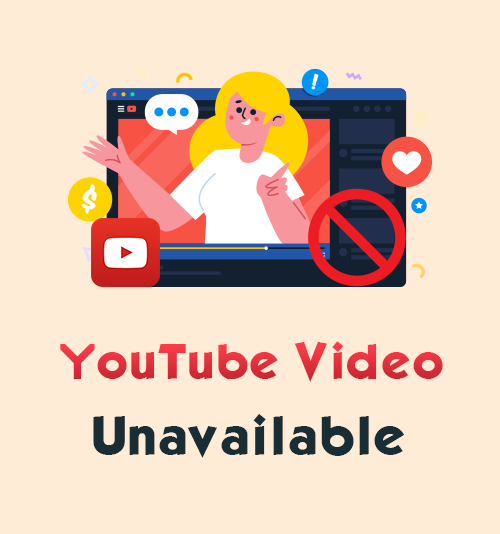
YouTube è ancora la piattaforma di streaming video indiscussa su Internet. Contiene miliardi di video che puoi guardare. La cosa buona è che tutti i suoi video sono generati dagli utenti.
YouTube ospita molti video di generi diversi come vlog, tutorial, gameplay, video musicali e altri. Tutti i dettagli menzionati sono solo alcuni dei motivi per cui YouTube è così popolare.
Ma ecco il trucco, YouTube è ancora un sito Web o una piattaforma che a volte si blocca o contiene alcuni bug. Spesso si verificano ancora alcuni errori che rendono non disponibile un video di YouTube.
Lava via le tue preoccupazioni mentre abbiamo testato e scoperto i metodi più fattibili per correggere gli errori dei video di YouTube.
Continua a leggere per imparare i passaggi più gestibili per farlo e continua a guardare o seguire i tuoi video/canali YouTube preferiti.
Parte 1. Come risolvere il video di YouTube non disponibile?
Aggiorna connessione di rete
YouTube è un'app/sito che richiede una forte connessione a Internet prima di poter riprodurre i suoi video. Quindi, prima di incolpare YouTube stesso per il problema, iniziamo prima a controllare la nostra rete. Inoltre, YouTube trasmette la maggior parte dei suoi video in qualità 1080p o addirittura 4K. Quindi, questi tipi di video consumano davvero molta larghezza di banda su Internet. Segui i semplici suggerimenti di seguito per potenziare la tua connessione Internet.
● Innanzitutto, riavvia il router o il modem di Internet. Scollega il dispositivo per circa dieci secondi e ricollegalo subito dopo.
● Non importa se stai usando un computer o uno smartphone. Le app in background verranno sempre eseguite e consumano larghezza di banda se non vengono chiuse correttamente. Per un computer Windows, puoi anche aprire il tuo task manager per trovare rapidamente eventuali app non necessarie in esecuzione in background.
● Supponiamo che ci siano troppi dispositivi connessi alla stessa rete Wi-Fi. In tal caso, si prevede che sarebbe più lento poiché la larghezza di banda è divisa. Puoi disconnettere altri dispositivi per massimizzare la rete. Oppure cambia la password Wi-Fi se ci sono dispositivi sconosciuti ad essa collegati.
● Se tutto il resto fallisce, è meglio contattare il team di supporto del tuo ISP per eventuali problemi di interruzione noti. Puoi anche chiedere loro altri suggerimenti per velocizzare la tua rete.
Modifica la qualità del video (solo computer)
Se la connessione di rete funziona, ma il video è ancora in riproduzione, è possibile che sia lento. Cercherà automaticamente di riprodurre il video di qualità HD (720p, 1080p, 4K, ecc.). Come accennato, queste qualità video richiederanno una connessione veloce e stabile prima di riprodurle. Fortunatamente, puoi modificare la qualità del video se stai guardando YouTube su un computer.
Passo 1. Vai al video player di YouTube e fai clic sull'icona "Impostazioni" che si trova nell'opzione in basso a destra. Successivamente, seleziona "Qualità".
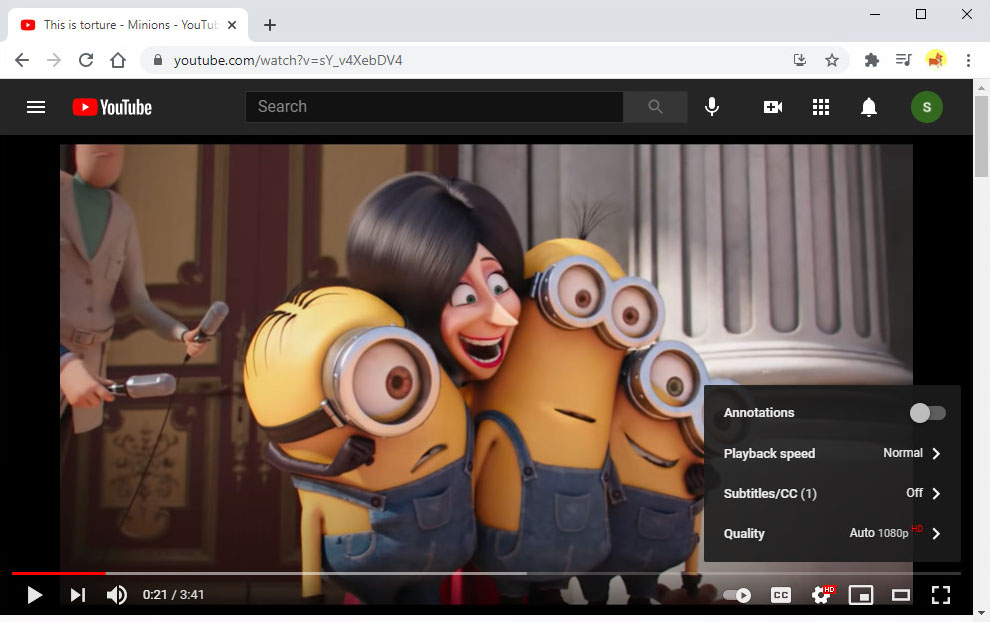
Passo 2. Puoi scegliere una qualità video inferiore come 480p, 360p e 240p. L'esperienza visiva non è eccezionale in HD, ma è migliore che se il video non fosse riprodotto.
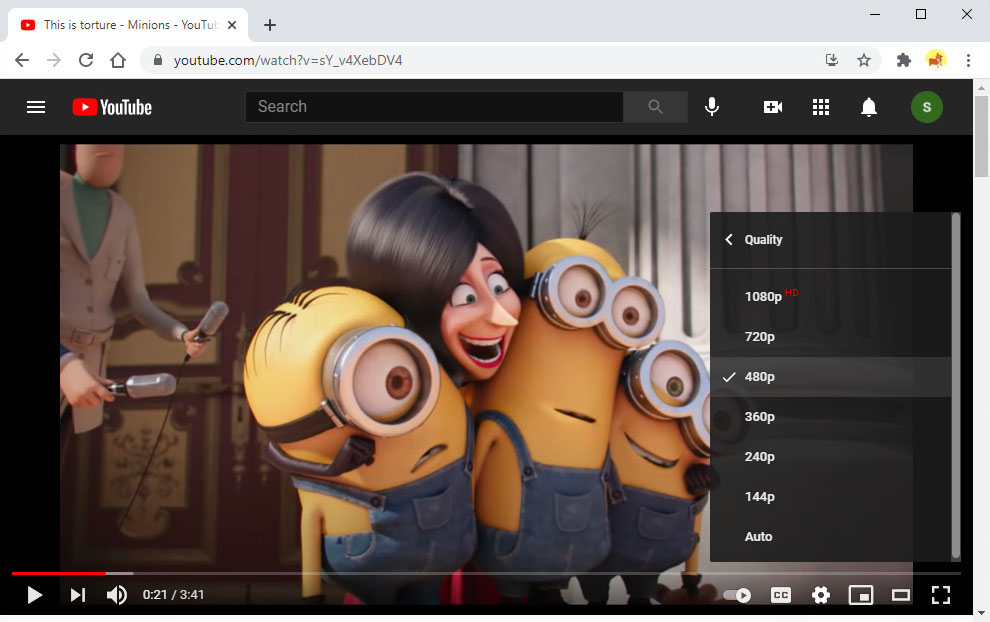
Riavvia YouTube e i tuoi dispositivi
È sufficiente riavviare YouTube sul tuo computer e il tuo telefono può risolvere rapidamente il problema. Per riavviare YouTube, assicurati che l'app sia completamente chiusa, anche in background. Successivamente, riavvia l'app e prova a guardare di nuovo un video.
Disattiva accelerazione hardware
Alcuni rapporti indicano che la funzione di accelerazione hardware del browser Chrome causa un problema di non disponibilità del video di YouTube. Questa funzione è utile poiché utilizza la GPU per eseguire il rendering dei video sul tuo computer. Tuttavia, con i rapporti visualizzati, è meglio disabilitarlo per evitare tali problemi.
Passo 1. Apri Google Chrome e trova il pulsante "Menu" nell'angolo in alto a destra della finestra del browser.
Passo 2. Seleziona "Impostazioni" in modo che ti reindirizzi alle impostazioni di Chrome.
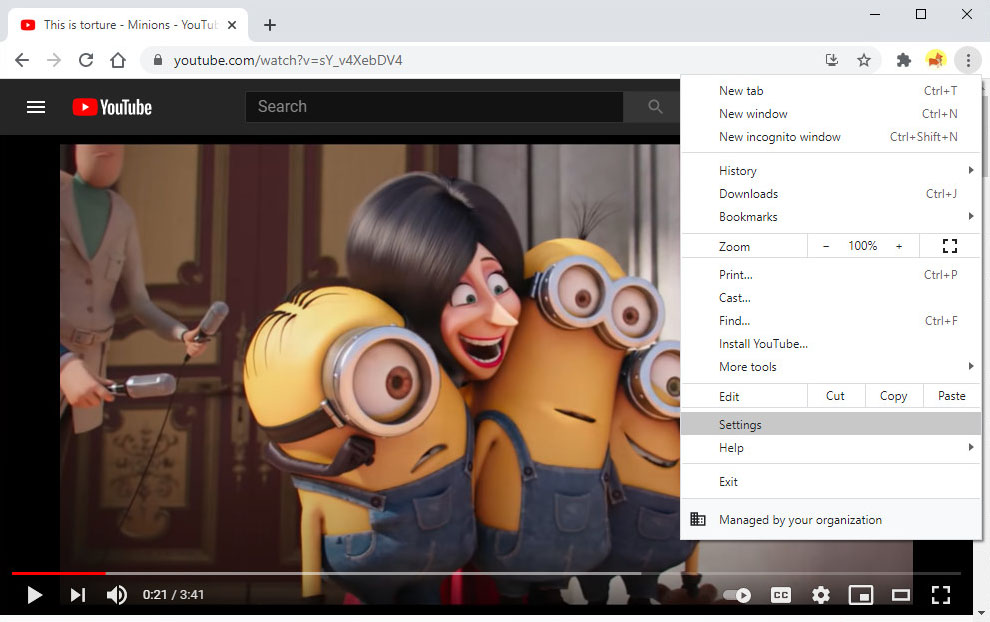
Passo 3. Scorri verso il basso nella pagina fino a trovare la sezione "Avanzate".
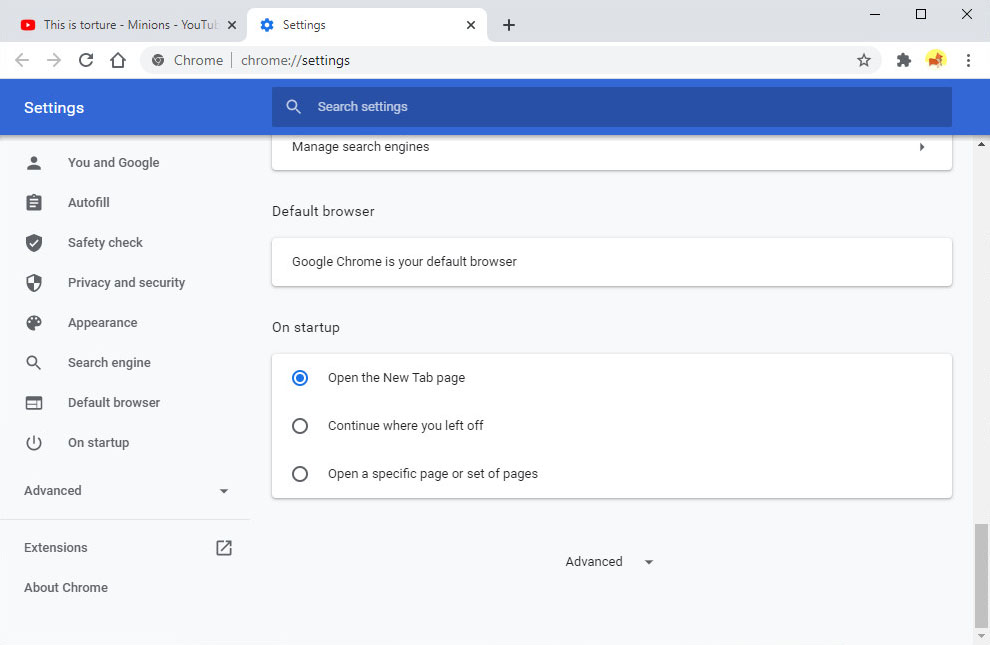
Passo 4. Dal menu "Sistema", fare clic sul pulsante di attivazione/disattivazione dell'accelerazione hardware per disabilitarla.
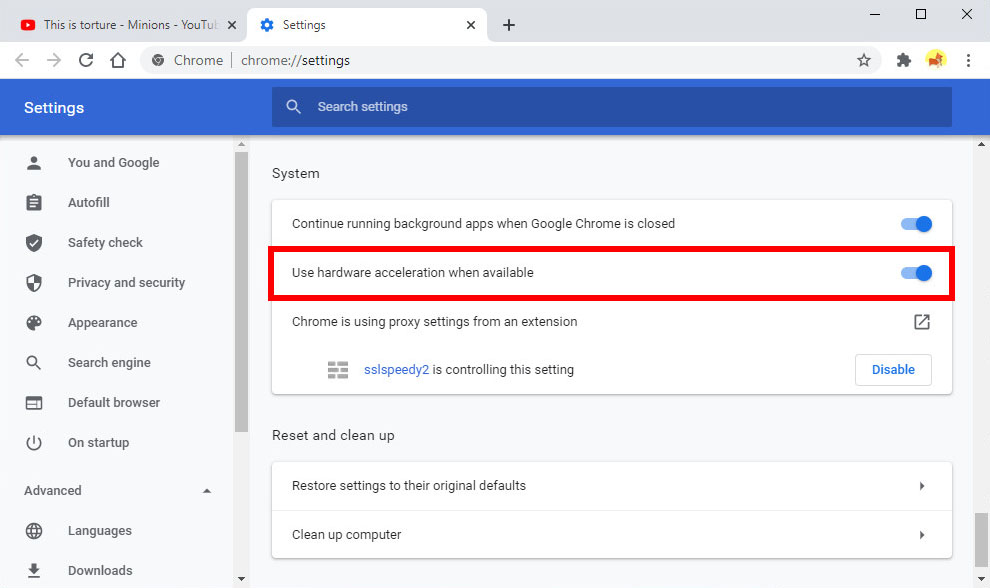
Passo 5. Quindi, chiudi e riavvia Chrome per provare a riprodurre un video di YouTube.
Cancella cache/cookie del browser
Le cache sono dati nascosti memorizzati nel tuo browser ogni volta che accedi a qualcosa su Internet. D'altra parte, i cookie sono piccole porzioni di dati che normalmente sono file di testo come il nome utente/password che hai salvato o una parola chiave di ricerca digitata in precedenza. Sebbene i cookie e la cache abbiano individualmente una dimensione minima del file, occuperà molto spazio sul browser se non viene cancellato regolarmente. Ciò può causare l'errore "Questo video non è disponibile" di YouTube e altri. Controlla come eliminarli qui.
Passo 1. Se stai utilizzando Google Chrome, vai di nuovo al "Menu" e seleziona "Impostazioni" dall'elenco.
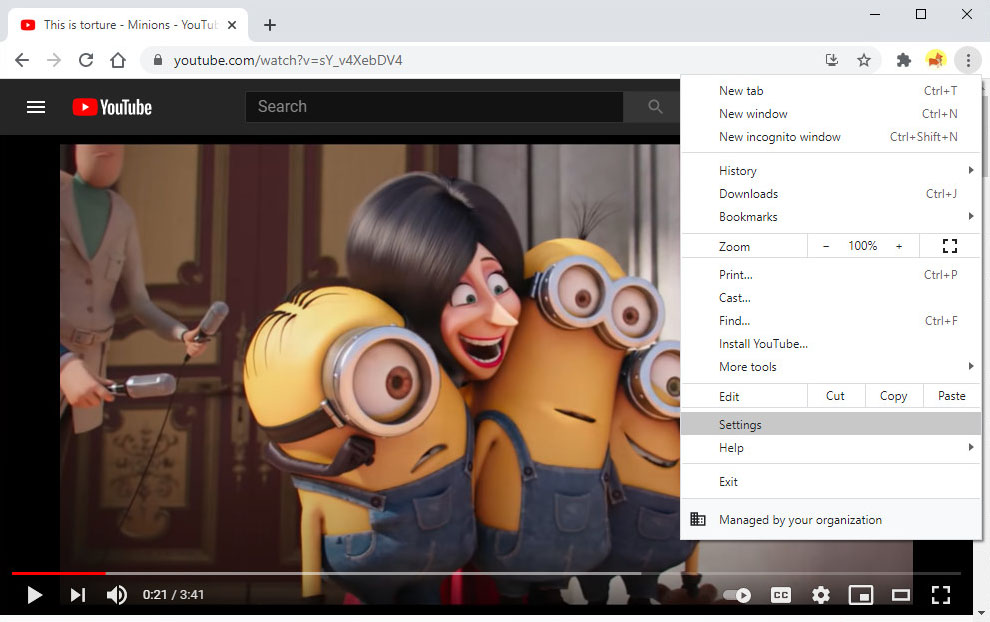
Passo 2. Scorri verso il basso e scegli "Cancella dati di navigazione" e verrà visualizzata una finestra.
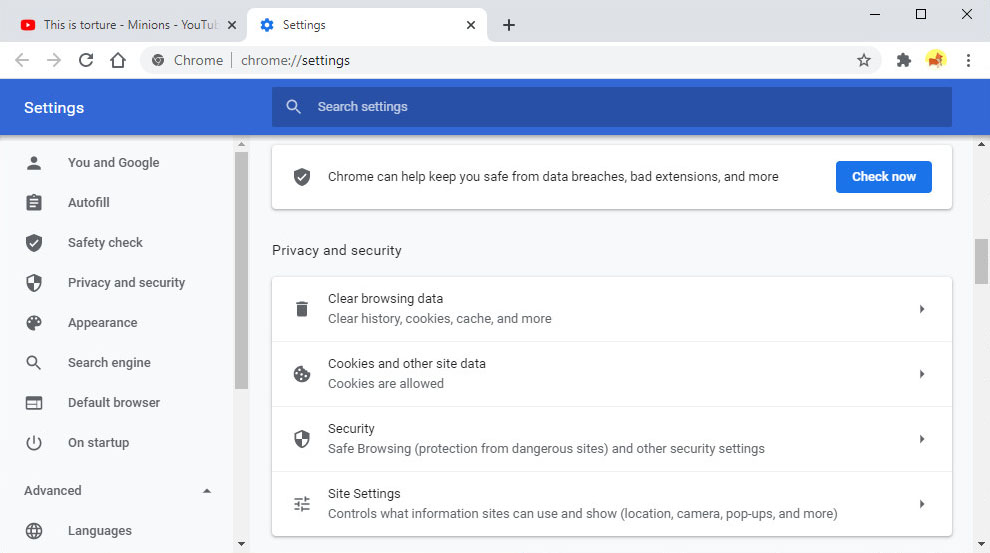
Passo 3. Vai alla scheda "Avanzate" e seleziona "Cookie e altri dati di siti" e "Immagini e file memorizzati nella cache.
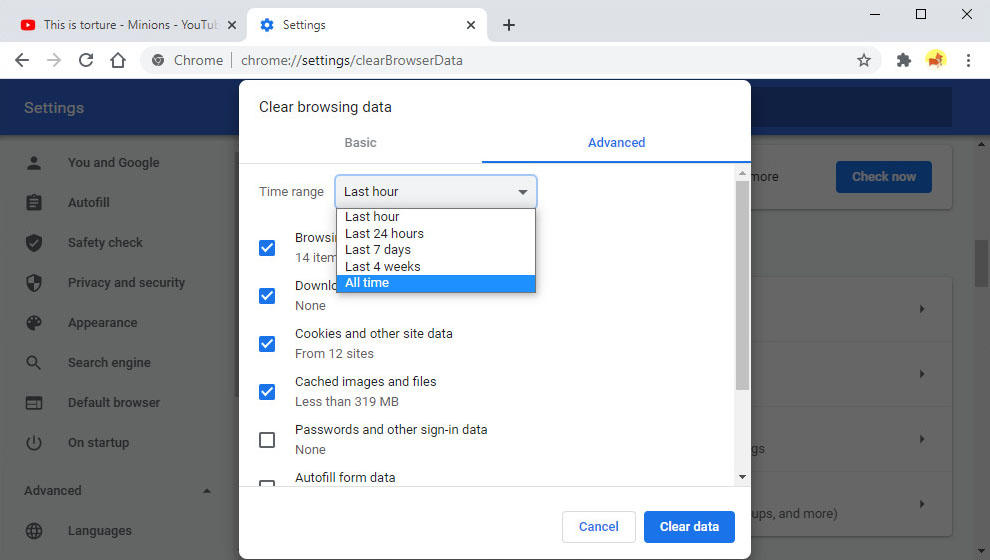
Passo 4. Assicurati che l'intervallo di tempo sia selezionato su "Sempre" e fai clic su "Cancella dati" per continuare. Infine, chiudi Chrome e riavvialo per provare a riprodurre un altro video di YouTube.
Installa VPN
A volte, il video di YouTube non viene riprodotto sul tuo computer a causa del blocco geografico. Questo di solito accade se l'autore del caricamento imposta una posizione specifica in cui il video è disponibile o meno. Per impostazione predefinita, non è possibile disabilitare questa impostazione a meno che l'utente stesso non la sostituisca. Fortunatamente, puoi installare una VPN sul tuo computer o smartphone per modificare la posizione del tuo indirizzo IP. Tuttavia, il rischio qui è che comprometta la tua sicurezza.
● Per i computer, utilizzando l'archivio delle estensioni di Chrome per cercare e installare una VPN.
● Per i telefoni cellulari, installa una VPN effettuando una ricerca su Google Play Store (Android) o App Store (iOS).
● Quindi, utilizzando la VPN, scegli un'altra posizione in cui il video diventerebbe accessibile.
● Infine, riavvia YouTube e guarda il video.
Parte 2. Soluzione alternativa: scarica i video di YouTube
Sopra ci sono tutti i modi migliori per risolvere se hai ricevuto un errore "Questo video non è disponibile" su YouTube. La cosa buona è che è facile da seguire. Anche i principianti non avranno difficoltà a farli.
Ma ecco il punto, non è che "prevenire è meglio che curare?"
Perché non evitare il problema in anticipo?
In tal caso, scaricare il video di YouTube prima di eventuali errori imprevisti è un'ottima soluzione. DoremiZone Video Downloader Pro è uno dei migliori software di download di video disponibili per aiutarti a raggiungere questo obiettivo.
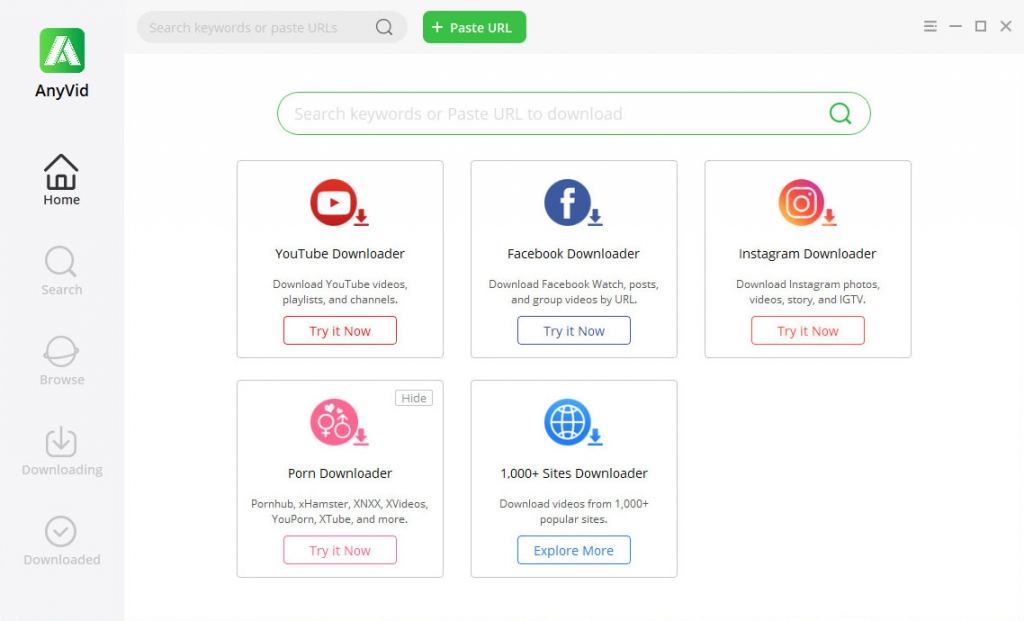
DoremiZone Video Downloader Pro è un potente downloader di video di YouTube che supporta il salvataggio di tali video fino a una qualità 4K adatta per la visualizzazione di schermi più grandi. Inoltre, può elaborare fino a 6 video di YouTube e salvarli contemporaneamente.
A parte questo, afferra tutti i video inclusi in una playlist di YouTube, come tagliare un pezzo di torta. Una funzione unica di DoremiZone Video Downloader Pro è la sua "Modalità download intelligente". La funzione consiste in un browser Web integrato che ti consente di guardare i video di YouTube e scaricarli tutti insieme.
Oltre a YouTube, supporta anche il download da oltre 1,000 siti di streaming. Infine, il software è disponibile per l'installazione su dispositivi Windows, Mac e persino Android.
Per cominciare, installa il downloader video all-in-one.
Downloader video Doremi
Scarica video HD da oltre 1,000 siti
- per Windows 10/8/7
- per macOS 10.13+
- per Android
Scegli il programma di installazione adatto al sistema operativo del tuo computer (Windows o Mac), quindi fai clic su "Download". Segui la richiesta di installazione fino a quando non viene salvata correttamente sul tuo computer. Successivamente, esegui DoremiZone Video Downloader Pro per avviare la sua interfaccia.
Quindi, configura le Impostazioni. Premi il pulsante "Menu" situato nell'angolo in alto a destra dell'interfaccia. Seleziona "Impostazioni" dall'elenco in modo da poter modificare la qualità del download, la posizione della cartella di output, la lingua dei sottotitoli e altro. Premendo il pulsante "Conferma" salverai tutte le modifiche apportate.
Ora, segui le istruzioni di seguito.
Passo 1. Ottieni l'URL del video di YouTube
Dopo aver configurato le impostazioni, apri qualsiasi browser Web e visita YouTube. Cerca il video di YouTube che ti piace salvare e riproducilo. Quindi, copia il link del video dalla barra degli indirizzi del browser per continuare.
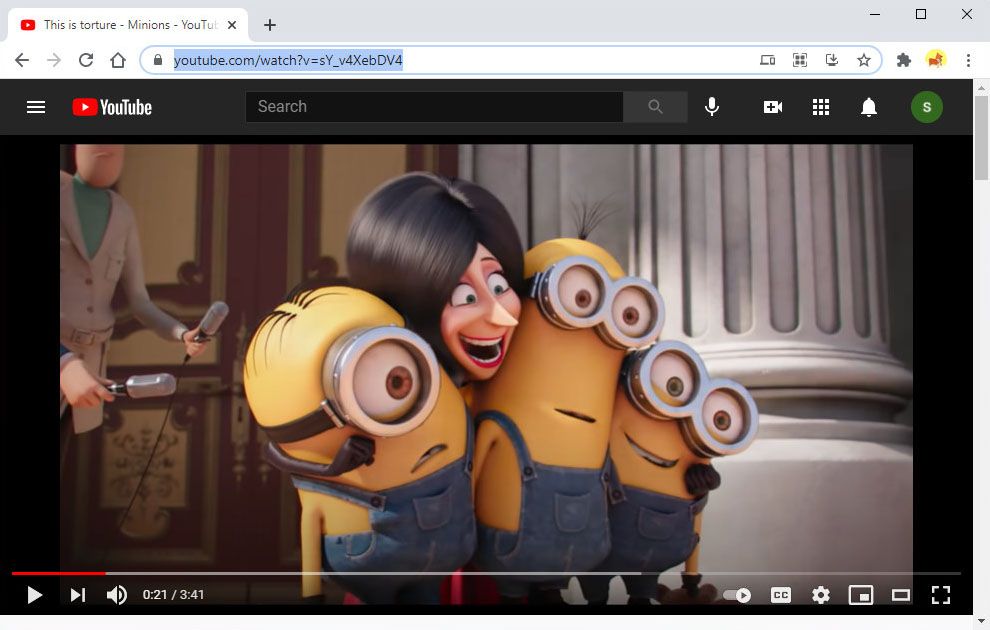
Passo 2. Scarica il video di YouTube
Torna a DoremiZone Video Downloader Pro e premi il pulsante "Incolla URL" per analizzare il collegamento del video di YouTube. Facendo clic sul menu a tendina verrà mostrata la qualità video disponibile. Scegline uno, quindi seleziona infine il pulsante "Download" per iniziare.
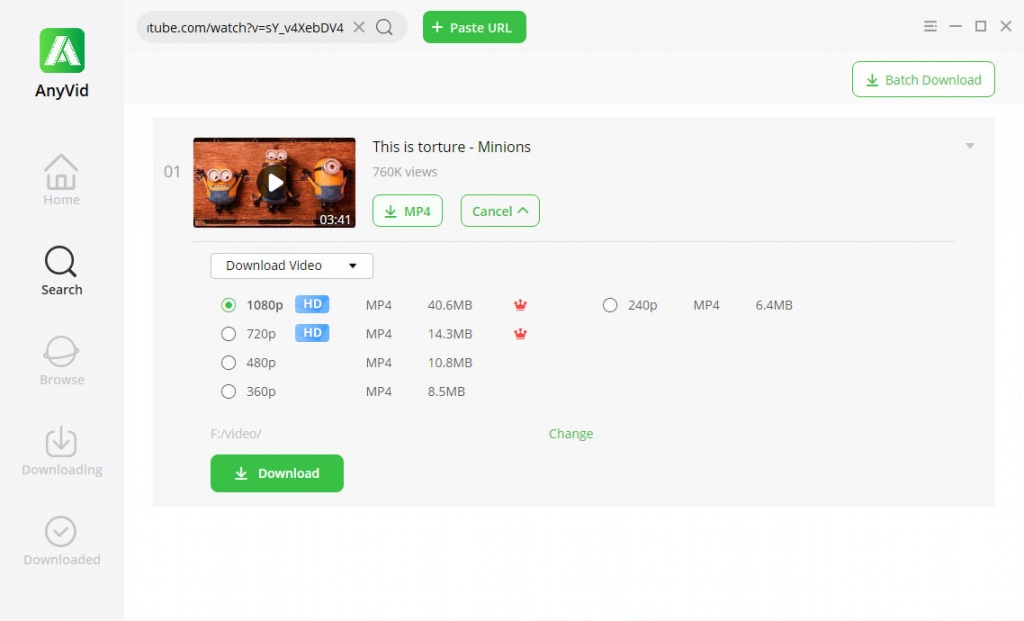
Attendi e lascia che DoremiZone Video Downloader Pro termini il processo. Una volta fatto, vai al pannello "Download" del software per trovare il video. Premendo il pulsante "Riproduci" sulla miniatura del video potrai guardarlo all'istante. Facendo clic con il pulsante destro del mouse sul file verranno fornite altre opzioni come l'apertura della cartella, l'eliminazione del video e altro.
Conclusione
YouTube ospita molti video divertenti e di tendenza che ti piace davvero guardare. Quindi, è un dolore alla testa se improvvisamente smette di funzionare. In breve, YouTube questo video non è disponibile, i problemi si verificheranno davvero di tanto in tanto.
Ma tutti i passaggi per la risoluzione dei problemi e le alternative fornite sopra lo concluderanno sicuramente. Nel caso in cui ricevi un errore di video di YouTube non disponibile o qualsiasi altro errore, puoi pubblicare un commento al riguardo, quindi lo cercheremo e lo risolveremo per te.
Detto questo, è meglio salvare i video di YouTube prima che si verifichi qualsiasi errore. DoremiZone Video Downloader Pro è uno strumento così utile che torna utile.
Downloader video Doremi
Scarica video HD da oltre 1,000 siti
- per Windows 10/8/7
- per macOS 10.13+
- per Android
Inoltre, se hai ulteriori suggerimenti oltre a quelli forniti sopra, inseriscili di seguito. Grazie!
Articoli Correlati
- Modi per risolvere YouTube continua a bloccarsi per tutte le piattaforme
- Come guardare i video soggetti a limiti di età su YouTube [lavoro al 100%]
- Correggi la riproduzione automatica di YouTube che non funziona con 8 metodi utili
- Le 5 migliori soluzioni per l'errore interno del server di YouTube 500
- YouTube Slow | Come risolverlo e goderti la visione di YouTube
- Semplici modi per trovare e guardare i video di YouTube eliminati
- [Risolto] Come abilitare facilmente i video lunghi su YouTube
- Correggi l'errore 400 di YouTube su Chrome e Android [Guida migliore]
- Il filtro di ricerca di YouTube non funziona? Correzioni realizzabili al 100%
- Come sbloccare facilmente i video di YouTube? [Guida aggiornata]
Potresti anche essere interessato a questi argomenti